X
Nuestro equipo de editores e investigadores capacitados han sido autores de este artículo y lo han validado por su precisión y amplitud.
wikiHow's Content Management Team revisa cuidadosamente el trabajo de nuestro personal editorial para asegurar que cada artículo cumpla con nuestros altos estándares de calidad.
Este artículo ha sido visto 5802 veces.
El wikiHow te enseñará cómo subir los sonidos graves de todo el audio que reproduzcas en los altavoces de una computadora cuando utilices Windows.
Pasos
-
1Localiza el ícono de sonido en la barra de tareas de la computadora. Este botón lucirá como un ícono con forma de altavoz diminuto y se ubicará en la esquina inferior derecha de la pantalla.
-
2Haz clic derecho sobre el ícono de sonido. Aparecerá una ventana emergente con las opciones.
-
3Haz clic en Dispositivos de reproducción desde el menú emergente. Esto abrirá una nueva ventana emergente y te mostrará una lista con todos los dispositivos de audio.
-
4Localiza y haz clic en los altavoces de tu computadora ubicados en la lista de dispositivos. Esto resaltará la opción donde se encuentran los altavoces en la lista.
-
5Haz clic en el botón Propiedades. Este botón se encontrará en la esquina inferior derecha de la ventana emergente. Esto te mostrará la información de hardware de los altavoces y la configuración.
- Alternativamente, puedes hacer doble clic sobre los altavoces ubicados en la lista de hardware.
-
6Haz clic en la pestaña Mejoras, ubicada en la parte superior. Esta pestaña te permitirá aplicar efectos de sonido a la salida de audio de tu computadora.
-
7Encuentra y marca la casilla al costado de Ecualización de sonoridad en la lista de efectos. Esto habilitará los efectos del ecualizador en la salida de los altavoces. Podrás visualizar las propiedades del ecualizador debajo de la lista de efectos.
- En algunas versiones de Windows, es posible que encuentres la opción Aumento de graves en esta sección. De ser así, marca la casilla al costado de esa opción.
-
8Haz clic en la barra seleccionadora al costado de la opción "Configuración" ubicada en la parte inferior. Esto abrirá un menú desplegable y te mostrará todas las configuraciones preestablecidas del ecualizador.
-
9Selecciona Graves en la lista desplegable. Esta configuración aumentará los sonidos graves en la salida de audio de los altavoces.
-
10Haz clic en Aceptar. Esto guardará la nueva configuración del audio. Cualquier audio que reproduzcas en los altavoces contará con un aumento en los sonidos graves.




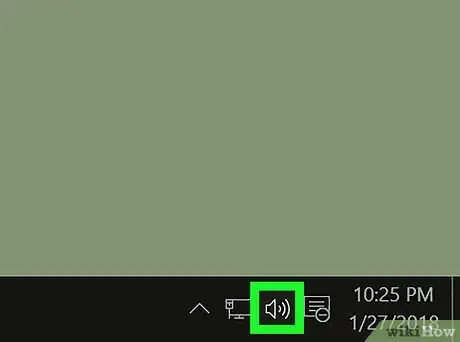
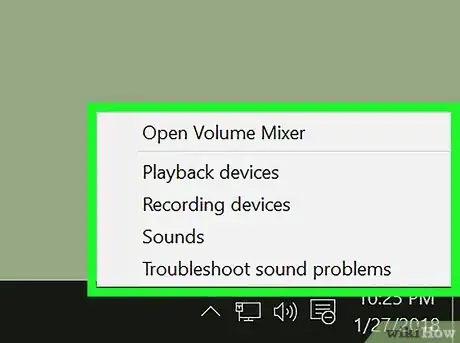
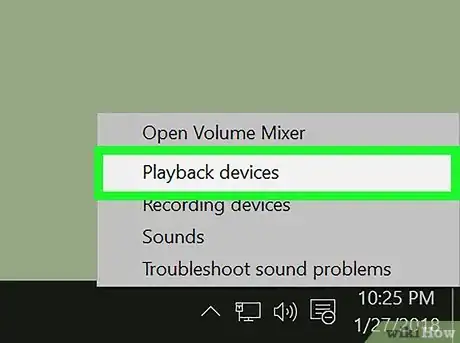
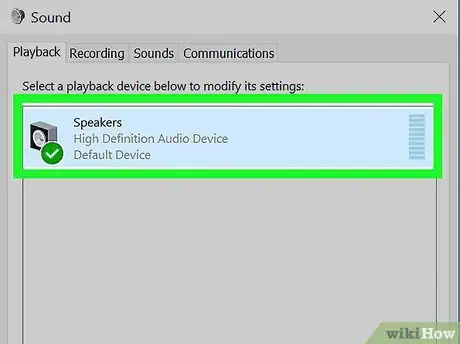
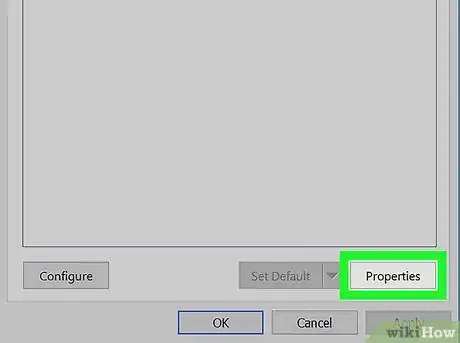
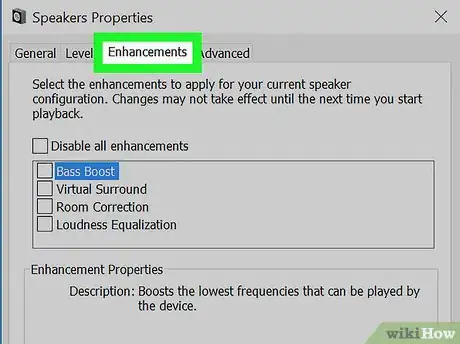
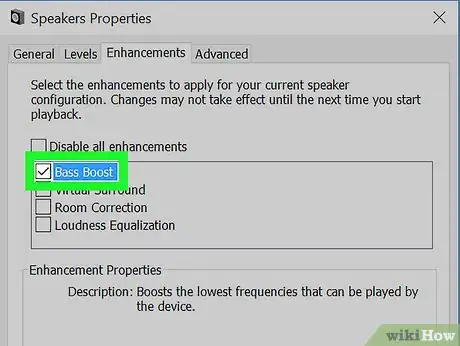
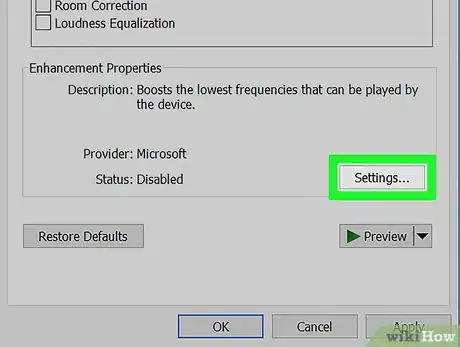
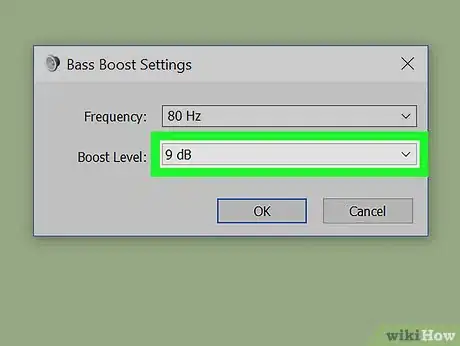
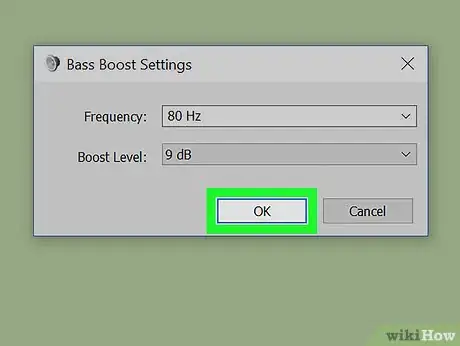



















wikiHow's Content Management Team revisa cuidadosamente el trabajo de nuestro personal editorial para asegurar que cada artículo cumpla con nuestros altos estándares de calidad. Este artículo ha sido visto 5802 veces.